
Praca z plikami graficznymi i multimediami na platformie Wordpress jest łatwa i prosta. Wstawienie obrazka można zrobić dosłownie w kilka kliknięć, naciskając przycisk «Dodaj plik multimedialny». Jednak z tym, jak zrobić galerię w Wordpress, pojawiają się już trudności. I to u wielu użytkowników.
Możliwość tworzenia galerii jest już przewidziana w funkcjonalności Wordpress. Różne wtyczki również w tym pomagają. Rozważmy oba warianty, a który użyć – zdecydujcie sami.
Tworzenie galerii za pomocą wbudowanej funkcjonalności Wordpress
Zatem, pierwszy sposób, jak zrobić galerię w Wordpress – skorzystać z odpowiedniej funkcji w samej CMS. Nadaje się to dla tych, którzy nie chcą instalować zbędnych wtyczek i obciążać strony.
Funkcja tworzenia galerii w Wordpress jest dosłownie na widoku. Ale ponieważ wiele osób jej po prostu nie zauważa, przedstawimy krok po kroku instrukcję, jak to zrobić.
Od razu zaznaczamy, że galerię można dodawać do dowolnej strony lub wpisu. W tym celu wystarczy wejść do panelu administracyjnego, znaleźć potrzebny dokument (lub stworzyć nowy) i rozpocząć jego edytowanie.
Aby stworzyć galerię, wykonaj szereg podstawowych działań:
- Umieść kursor w odpowiednim miejscu tekstu (jeśli jest), gdzie ma być wyświetlana galeria i naciśnij przycisk «Dodaj plik multimedialny».
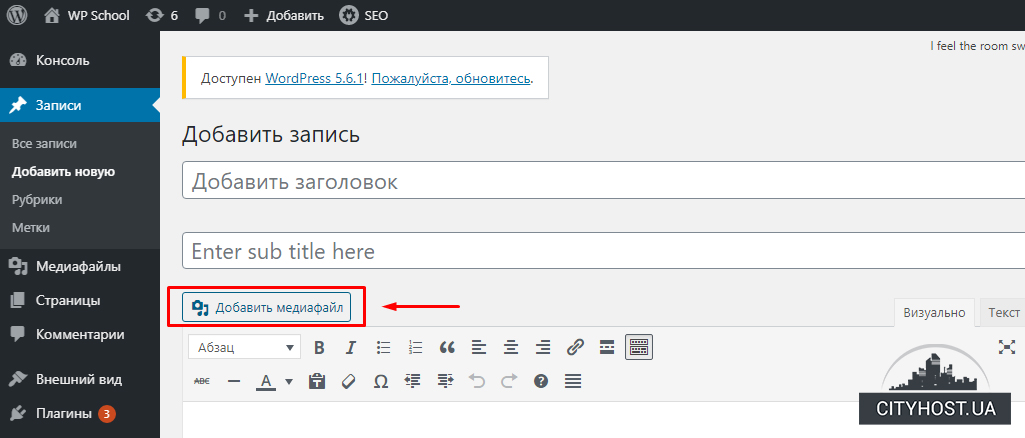
- W pojawiającym się oknie w lewej kolumnie kliknij na linię «Utwórz galerię».
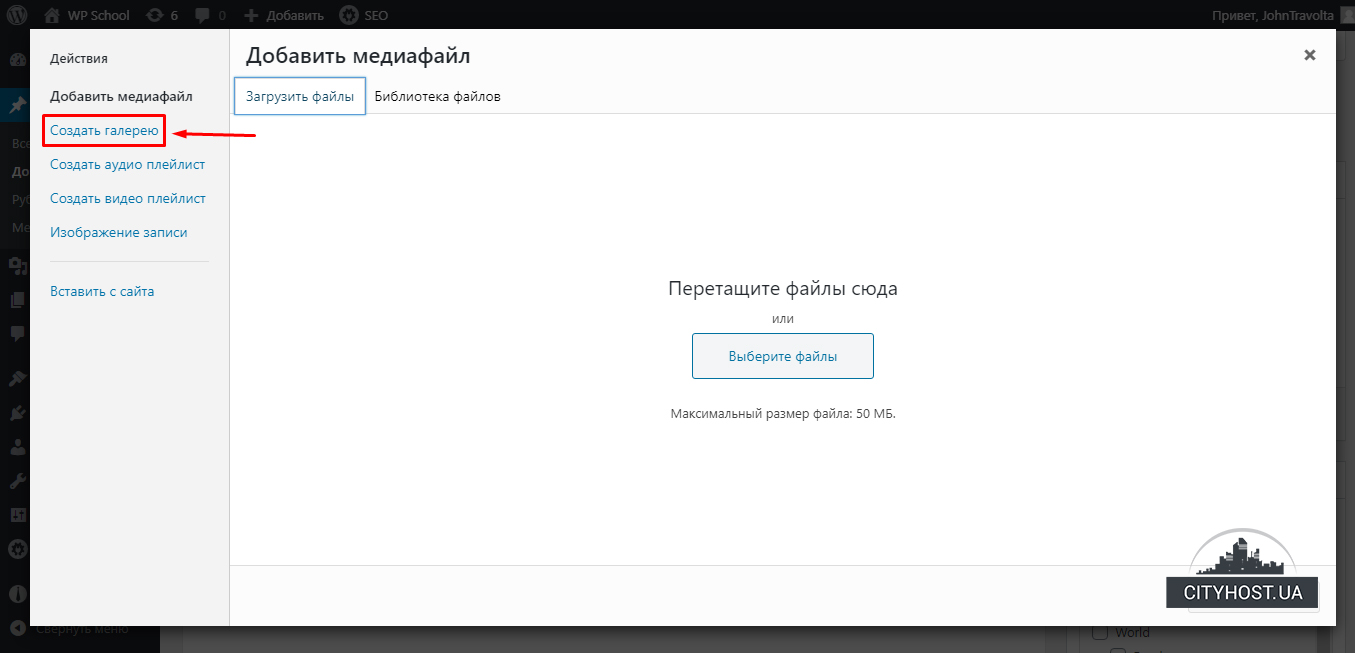
- Załaduj potrzebne obrazki lub naciśnij przycisk «Wybierz pliki», jeśli obrazy były już wcześniej przesłane.
- Poczekaj, aż pliki się załadują, a następnie naciśnij przycisk «Utwórz nową galerię».
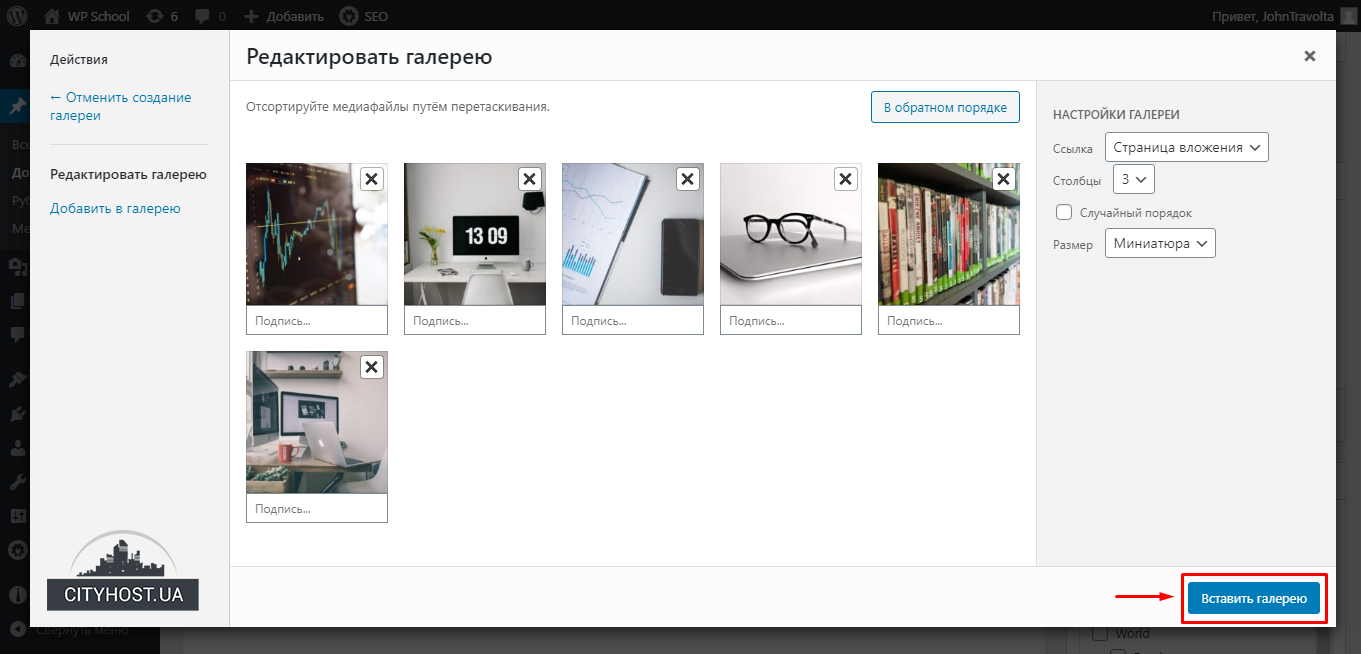
W prawej kolumnie można ustawić optymalne ustawienia dla galerii:
- Link. Można zostawić jak jest lub wybrać inną opcję.
- Kolumny. Im mniejsze rozmiary miniaturek, tym więcej kolumn jest dostępnych.
- Losowa kolejność. Przy zaznaczonej opcji obrazki będą wyświetlane w losowej kolejności przy każdym odświeżeniu strony. Przy jej braku – w podanej przez Ciebie kolejności (na etapie edytowania obrazków można je przeciągać myszką).
- Rozmiar. Tutaj pozostawia się standardową wartość – «Miniatura».
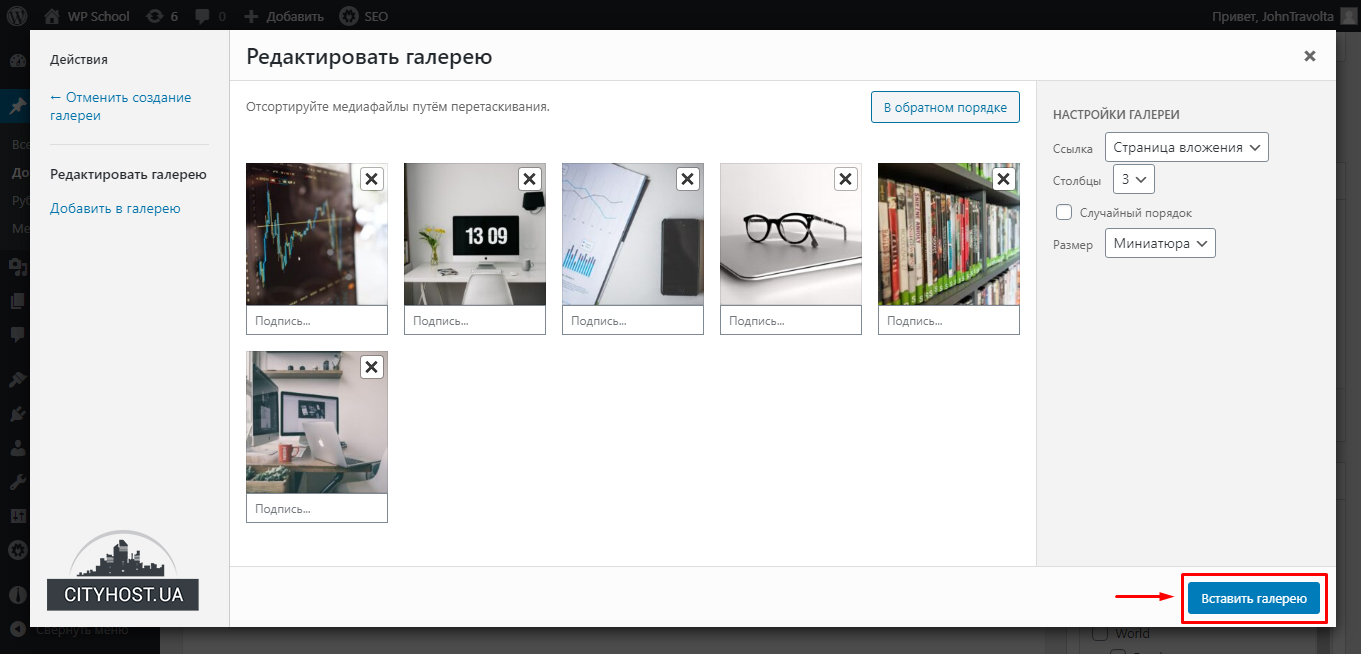
Następnie naciśnij przycisk «Wstaw galerię» i koniecznie zapisz stronę.
W ten prosty sposób tworzy się galerię. W razie potrzeby można dodać efekt Lightbox, aby po kliknięciu na miniaturkę obrazka otwierała się w pełnym rozmiarze. Wystarczy zainstalować odpowiednią wtyczkę. Na przykład, Simple Lightbox lub jakąkolwiek inną.
Tworzenie galerii Wordpress za pomocą wtyczek
Jeśli z jakiegoś powodu wbudowana funkcjonalność Wordpress nie odpowiada, można zainstalować wtyczkę do pracy z obrazkami. Warto wybierać tę, która obsługuje efekt Lightbox (powiększenie obrazków po kliknięciu) i inne potrzebne funkcje (dodawanie ramek, edytowanie obrazów na bieżąco itp.).
Nie powinno być problemów z tym, jak dodać galerię na stronie w Wordpress za pomocą wtyczki.
Tak, wszystkie one mają różny interfejs, ale zasada działania wszędzie jest taka sama:
- wskazujemy optymalne rozmiary;
- ustawiamy potrzebne parametry, które obsługuje wtyczka (przezroczystość tła, kolejność i czas przewijania obrazów itp.).
Główną zaletą wtyczek jest to, że tworzą one piękniejsze i bardziej efektowne galerie, niż można to zrobić za pomocą wbudowanej funkcjonalności Wordpress. Ale ich instalacja obciąża stronę. Aby wszystkie obrazki otwierały się maksymalnie szybko, należy zamówić usługi hostingu u sprawdzonej firmy.
Cóż, teraz będzie Wam znacznie łatwiej pracować z witryną na Wordpress: jak stworzyć galerię już wiecie. Dzięki niej można pięknie i oryginalnie dekorować strony, dostarczając użytkownikom maksimum przydatnych informacji w przystępnej formie.
Czytaj także: Jak usunąć lub zmienić napis: «Strona działa na Wordpress»?








